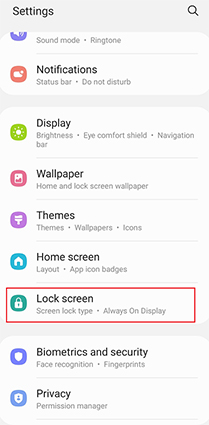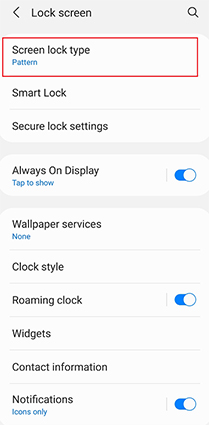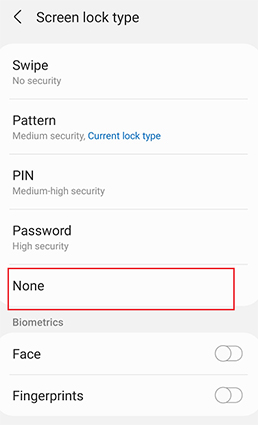De nos jours, les fonctions de sécurité sur un smartphone sont essentielles. Les appareils Samsung sont connus pour leurs dispositifs innovants et leurs fonctions élaborées de sécurité et de protection des données. Le moyen le plus simple de sécuriser votre appareil est l'utilisation d'écran de verrouillage.
Sur un téléphone Samsung, vous avez le choix entre plusieurs options pour déverrouiller votre appareil. Il s'agit notamment d'un schéma de sécurité et d'un code à 4 chiffres, qui sont des options de sécurité de niveau moyen. Pour une sécurité élevée, vous pouvez paramétrer un mot de passe long ou des données biométriques. Les options de déverrouillage biométrique les plus courantes sur les téléphones Samsung sont les capteurs d'empreintes digitales et le déverrouillage du visage. L'option de déverrouillage biométrique de l'écran peut varier d'un modèle à l'autre.
Comme vous pouvez le constater, Samsung dispose d'un système de défense puissant qui vous aide à empêcher les autres d'utiliser votre téléphone sans autorisation. Si vous êtes un utilisateur de Samsung, vous pouvez utiliser de nombreux types de verrous. Cependant, ça devient ennuyeux quand on oublie le mot de passe de l'écran de verrouillage. Mais ne vous inquiétez pas, nous avons recherché comment supprimer le mot de passe d'un téléphone Samsung et avons trouvé 4 méthodes efficaces.
- Partie 1: Comment supprimer le mot de passe d'un téléphone Samsung si vous l'avez oublié - 3 méthodes.
- Méthode 1: supprimer le code PIN/schéma/mot de passe/empreinte digitale du téléphone Samsung avec PassFab Android Unlocker
- Méthode 2: Supprimer du mot de passe du téléphone Samsung en utilisant le site web "Trouvez mon appareil" de Google
- Méthode 3: Supprimer le mot de passe du téléphone Samsung avec Samsung "Rechercher mon téléphone"
- Partie 2: Comment supprimer le mot de passe d'un téléphone Samsung si vous le connaissez?
Partie 1: Comment supprimer le mot de passe d'un téléphone Samsung si vous l'avez oublié - 3 méthodes
Méthode 1: Supprimer le code PIN/le schéma/le mot de passe/l'empreinte digitale de votre téléphone Samsung avec PassFab Android Unlocker (le plus efficace)
La meilleure façon de supprimer le mot de passe oublié de votre téléphone Samsung est d'utiliser PassFab Android Unlocker. C'est un logiciel très pratique qui guide l'utilisateur, en affichant des instructions graphiques à l'écran, pour supprimer le mot de passe de son téléphone avec un taux de réussite élevé. Il peut également vous aider à contourner le verrou FRP (Factory Reset Protection) de Google sur vos téléphones Samsung.
Suivez cette vidéo didacticiel et le guide texte pour supprimer importe quel type d'écran de verrouillage de votre téléphone Samsung avec PassFab Android Unlocker:
- Téléchargez et installez le logiciel sur votre ordinateur.
- Lancez le produit et connectez votre téléphone Samsung à votre PC/ordinateur portable avec un câble USB.
- Sélectionnez la fonction "Remove Screen Lock" pour continuer.

- Commencer à supprimer l'écran de verrouillage en appuyant sur "Démarrer." .

- Le processus de déverrouillage est en cours, vous pourrez voir l'état d'avancement sur l'écran.

- Après quelques minutes, vous pourrez voir le message "Suppression d'écran de verrouillage réussie," appuyez sur "Terminé" pour terminer le processus.

Méthode 2: Supprimer le mot de passe du téléphone Samsung en utilisant Google Localiser mon appareil (officiel)
Pour utiliser cette méthode de suppression du mot de passe du téléphone Samsung, vous devez vous connecter au compte Google de votre téléphone et activer les fonctions Localisation et Trouver mon appareil. En outre, vous devez connaître votre compte Google et votre mot de passe.
Vous trouverez ici les étapes détaillées de supprimer le code PIN d'un téléphone Samsung:
Remarque: Cette méthode effacera toutes les données sur votre téléphone Samsung.
- Recherchez "Google Localiser mon appareil" sur votre ordinateur et connectez-vous à votre compte Google.
Trouvez ensuite votre téléphone Samsung et choisissez "Effacer les données de l'appareil."

- Cliquez encore sur "Effacer les données de l'appareil" pour confirmer l'opération.
- Enfin, attendez un moment, votre mot de passe Samsung sera supprimé.
Vous pouvez maintenant régler votre téléphone Samsung pour qu'il n'ait plus de mot de passe du tout. Par défaut, après l'effacement des données, aucun mot de passe ne sera défini. Vous pouvez donc en rester là. Il est important de rappeler que cette méthode supprime toutes vos données personnelles stockées sur le téléphone. C'est donc une bonne idée de sauvegarder votre appareil avant d'utiliser cette méthode pour supprimer les mots de passe.
Méthode 3: Supprimer le mot de passe du téléphone Samsung avec Traçage du mobile
La troisième méthode que vous pouvez utiliser pour supprimer le mot de passe de votre téléphone Samsung consiste à utiliser le service Samsung Traçage du mobile. Elle est réservée aux téléphones Samsung activés. Il faut donc que vous ayez activé la fonction Localiser mon appareil sur votre téléphone, que vous soyez connecté à un compte Samsung et que vous connaissiez le compte et le mot de passe.
Si votre téléphone répond à ces critères, suivez les étapes ci-dessous pour supprimer le mot de passe du téléphone:
Remarque: Cette méthode permet de supprimer tous les types d'écran de verrouillage de votre téléphone Samsung.
Commencer par vous rendre sur le site web Samsung Traçage du mobile sur votre ordinateur, puis connectez-vous à votre compte Samsung.

Cliquez sur "Se connecter" et trouvez le téléphone Samsung que vous voulez débloquer.
Tapez sur "Déverrouiller" et appuyez à nouveau sur "Déverrouiller".


Maintenant, vous devez entrer à nouveau le mot de passe du compte Samsung pour le confirmer.

- Enfin, vous devez attendre un moment. Après avoir fini de déverrouiller votre téléphone Samsung, tous les verrouillages d'écran seront supprimés.
Partie 2: Comment enlever un mot de passe sur un téléphone Samsung?
La solution mentionnée ci-dessus s'applique lorsque vous souhaitez supprimer le mot de passe de votre téléphone si vous ne le connaissez pas. Mais, il se peut que vous souhaitiez enlever un mot de passe de l'écran de verrouillage, bien connu, de votre téléphone. Suivez donc les étapes ci-dessous:
Remarque: Il peut y avoir une petite différence entre les différentes versions d'Android, mais vous pouvez le trouver dans les paramètres.
- Allez dans Paramètres à partir du menu de votre téléphone.
- Sélectionnez l'option Écran de verrouillage.

- Pour Android (4.4 -5), vous pouvez trouver "Écran de verrouillage" sous l'onglet Personnalisation de l'appareil.
- Pour Android 6 et plus, vous devez faire défiler jusqu'en bas pour trouver "Écran de verrouillage."
Cliquez sur "Type d'écran de verrouillage" (ou Écran de verrouillage). Vous verrez le mot de passe que vous utilisez. Vous devrez entrer le mot de passe/PIN/schéma ou tout autre type de verrouillage d'écran que vous avez réglé pour continuer l'opération.

Ensuite, appuyez sur "Aucun" pour désactiver tous les types de verrouillage d'écran que vous avez réglés.

Résumé
Cet article guide les utilisateurs pour supprimer le code PIN, le schéma ou le mot de passe de Samsung en cas d'oubli. Au début, le scénario d'utilisation est expliqué, décrivant comment un utilisateur qui a oublié ou est incapable de se souvenir de son mot de passe peut récupérer son appareil Samsung. Ensuite, l'explication de PassFab Android Unlocker pour récupérer un mot de passe oublié apprend à l'utilisateur à retrouver l'accès à son smartphone.